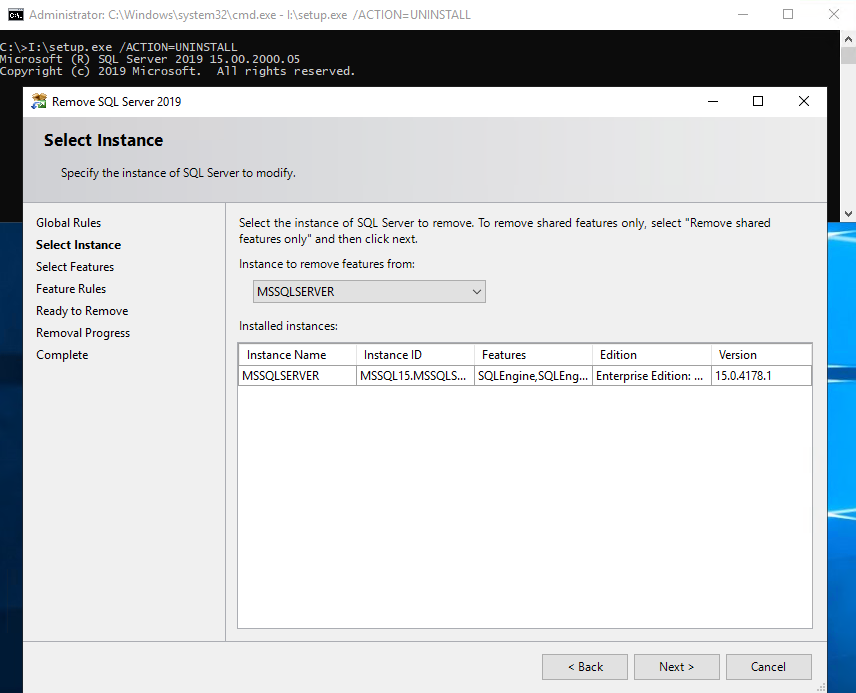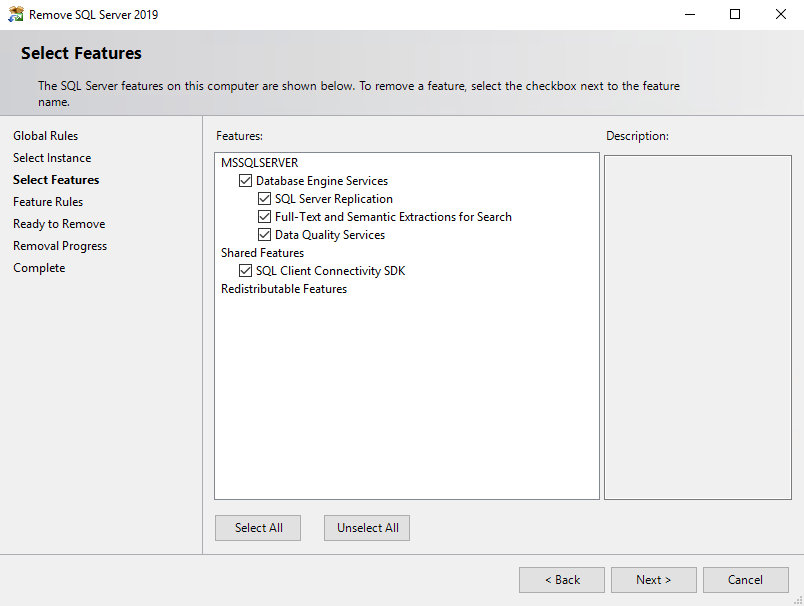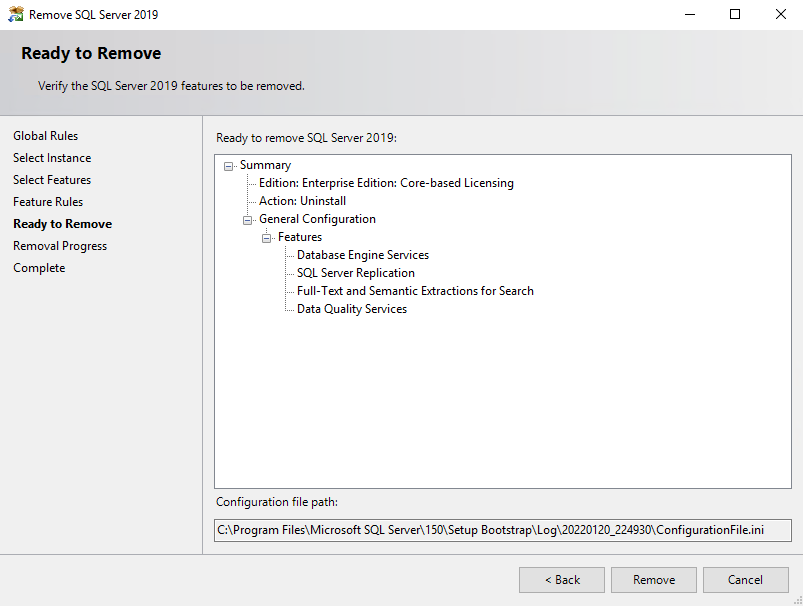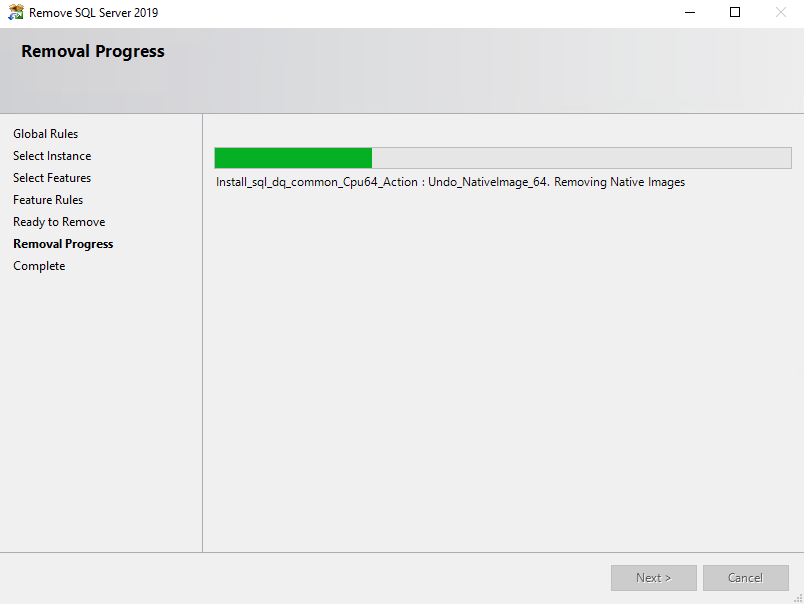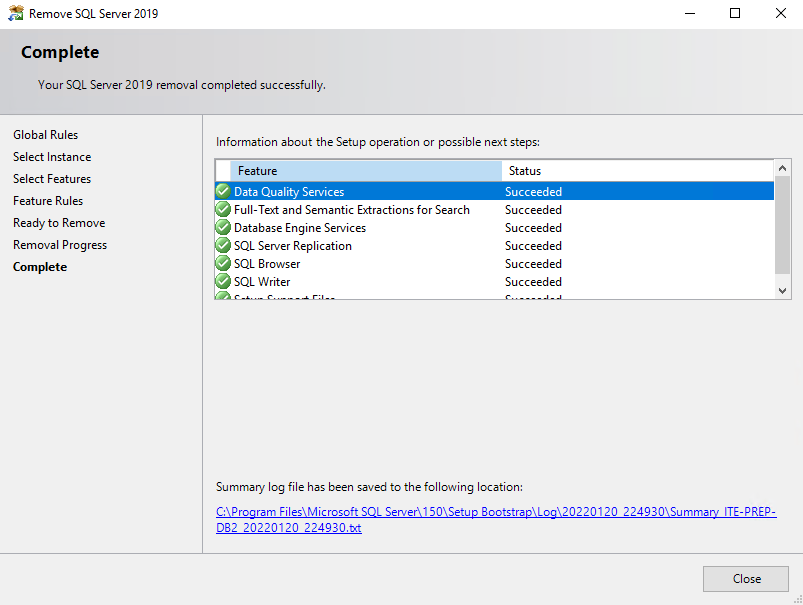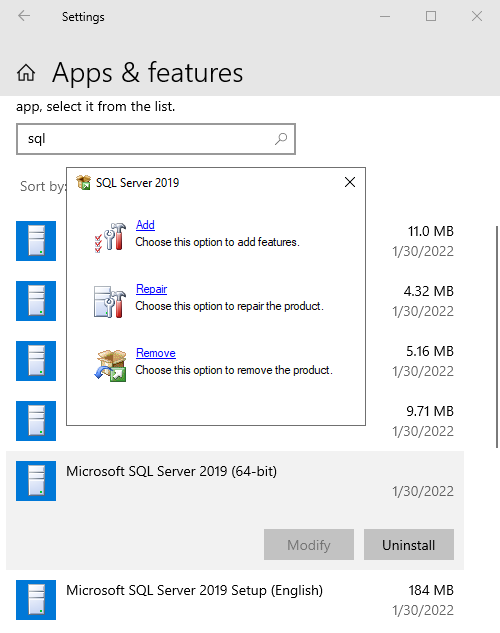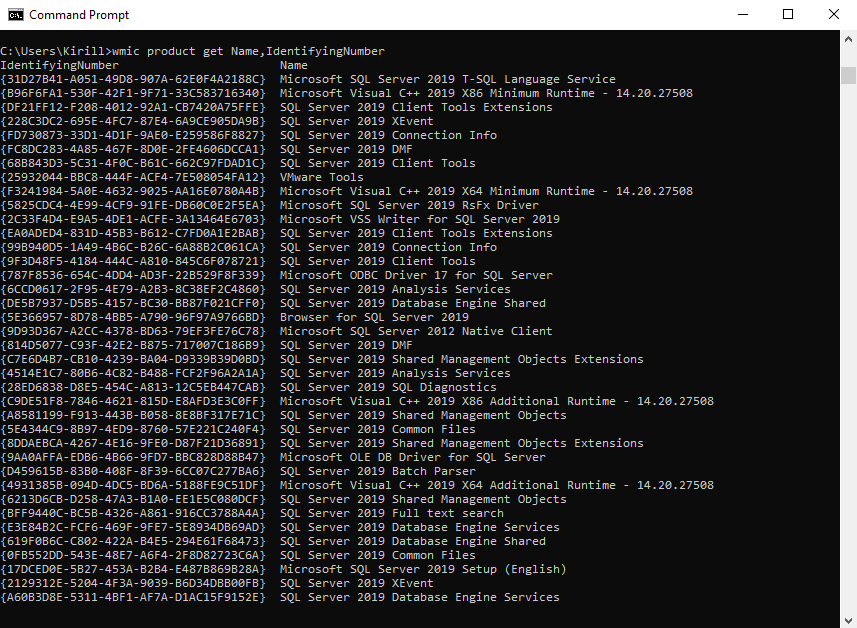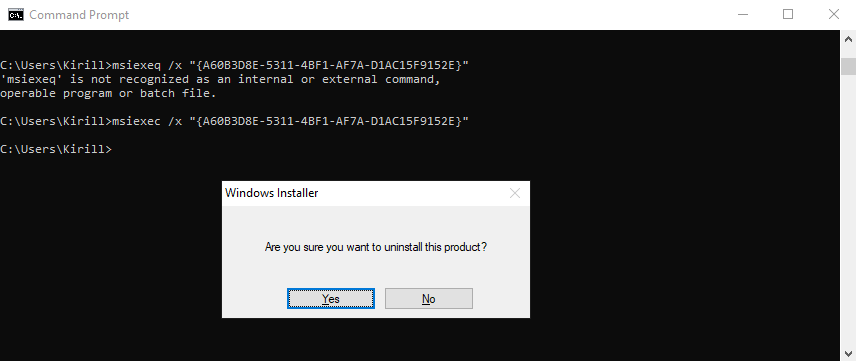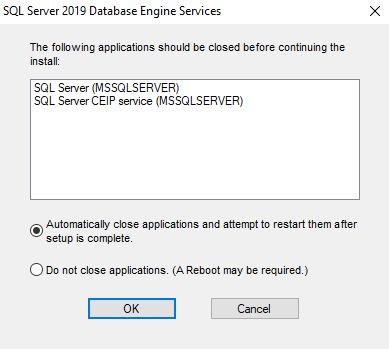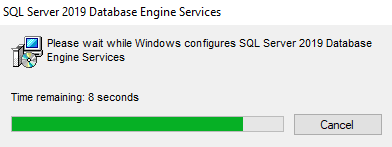Есть несколько способов удалить MS SQL Server с компьютера. Лично я предпочитаю использовать для удаления штатную программу установки.
Удаление с помощью штатной программы установки
Для этого на сервере должен находится установочный образ. Монтируем его, открываем командную строку и запускаем команду установки. Полный формат команды выглядит так:
setup.exe /[option]={value} /[option]={value} ...
Соответственно для удаления дефолтного экземпляра SQL Server надо выполнить команду:
setup.exe /ACTION=UNINSTALL /FEATURES=SQL /INSTANCENAME=MSSQLSERVER
где:
/ACTION=UNINSTALL — тип выполняемой операции;
/FEATURES=SQL — компоненты для удаления;
/INSTANCENAME=MSSQLSERVER — экземпляр SQL Server.
Впрочем, обязательным является только первый параметр, остальные в принципе не требуются. Поэтому сократим команду:
setup.exe /ACTION=UNINSTALL
Эта команда запускает установщик в режиме удаления. Если на компьютере установлено несколько экземпляров SQL Server, выбираем нужный.
Отмечаем компоненты, которые необходимо удалить и жмем Next.
Проверяем список удаляемых компонентов, запускаем процедуру удаления,
ждем ее окончания
и проверяем результат.
Обратите внимание, что таким способом можно удалить только те компоненты, которые входят в дистрибутив SQL Server. Компоненты, устанавливаемые отдельно, такие как Management Studio или Reporting Services, удалять также придется отдельно.
Удаление через панель управления
Если на сервер нет дистрибутива, запустить удаление можно через панель управления. Для этого надо в меню Пуск открыть параметры системы и перейти в раздел Приложения (Apps&Features), в строке поиска набрать sql и в полученном списке найти нужную версию Microsoft SQL Server. Выделить найденное, нажать Uninstall и в открывшемся окне выбрать пункт Remove.
Запускается установщик в режиме удаления, дальше все так же, как в первом способе.
Удаление с помощью утилиты msiexec
Этот способ для тех, кто не ищет легких путей 🙂
Msiexec — утилита командной строки, предназначенная для выполнения операций с установщиком Windows из командной строки. Для удаления приложения надо запустить команду:
msiexec /x {guid}
Соответственно для удаления нам необходим идентификатор (GUID) приложения. Узнать его можно с помощью такой команды:
wmic product get Name,IdentifyingNumber
Узнав guid, запускаем удаление командой:
msiexec /x {A60B3D8E-5311-4BF1-AF7A-D1AC15F9152E}
Подтверждаем удаление, соглашаемся с остановкой сервисов
И ждем окончание процесса.
При использовании этого способа каждый компонент требуется удалять отдельной командой. Впрочем, можно составить скрипт и удалять все необходимые компоненты компоненты сразу, включая и установленные отдельно.